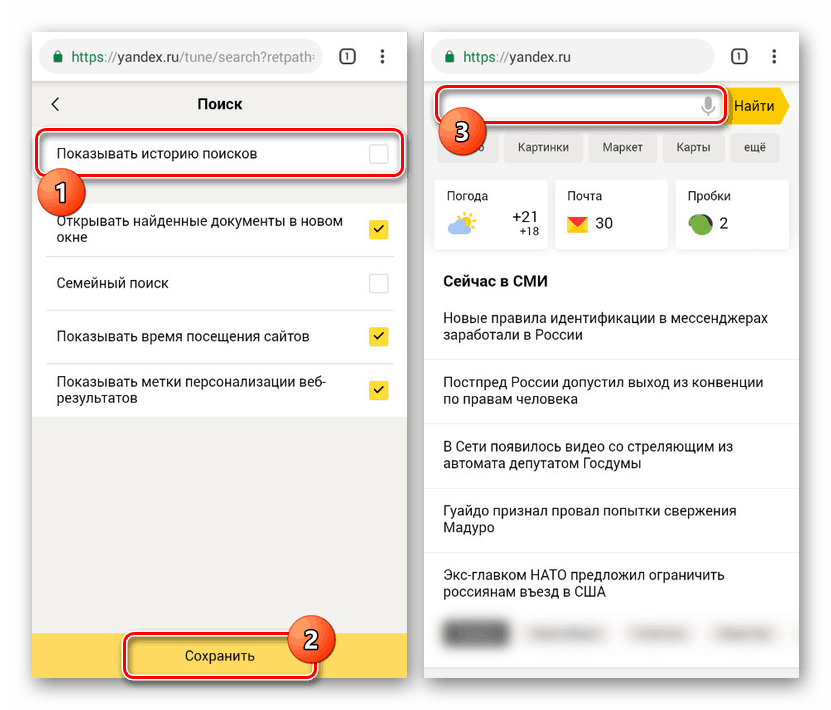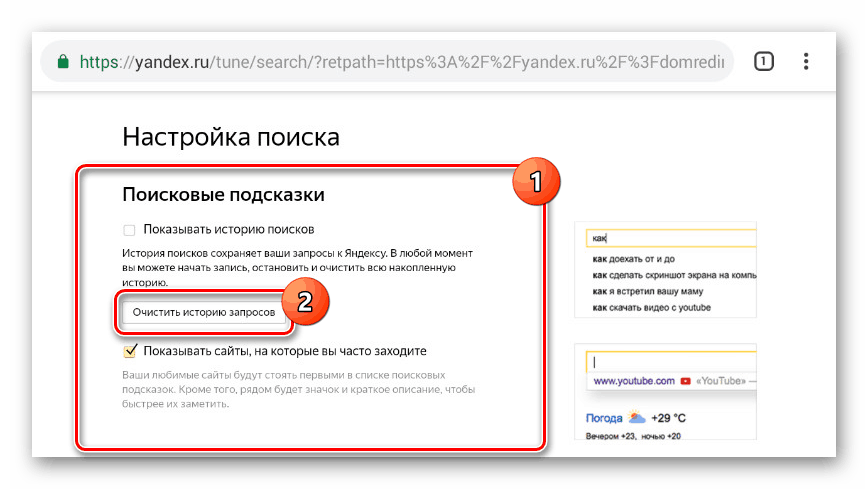Načini za brisanje povijesti Yandexa na Androidu
Tražilica i preglednik Yandex posebno su popularni među korisnicima ruskog segmenta Interneta, zbog čega je pitanje brisanja povijesti relevantno. Na pametnom telefonu ovaj se postupak gotovo ne razlikuje od onog na računalu. Tijekom ove upute razmotrit ćemo metode uklanjanja koristeći dvije mogućnosti kao primjer.
sadržaj
Izbrišite povijest Yandex-a na Androidu
Za brisanje povijesti Yandexa na Android uređaju, bit će dovoljno koristiti odjeljak postavki u pregledniku ili na službenom mjestu pretraživanja. Istodobno, standardni alati su više nego dovoljni za provedbu zadatka, ali postoje i druge metode.
1. mogućnost: Povijest pretraživanja
Kada koristite Yandex pretraživanje zajedno s računom na ovom resoru, svaki zahtjev za pretraživanje automatski će biti spremljen u postavkama računa kako bi se dobili savjeti i točniji rezultati. Za uspješno brisanje povijesti pretraživanja, trebat ćete urediti parametre na službenom web mjestu.
Idite na službenu web stranicu Yandex-a
- Otvorite Yandex početnu stranicu, koristite vezu "Prijava" i prijavite se .
- Nakon što se prijavite na svoj račun i vratite se na glavnu stranicu, kliknite traku za pretraživanje. Ovdje možete kliknuti ikonu križa da biste izbrisali određeni unos na popisu upita.
- Da biste odmah uklonili sve opcije na kraju istog popisa, kliknite na vezu "Konfiguriraj povijest upita" .
- Na otvorenoj stranici "Pretraživanje", u retku "Pokaži povijest pretraživanja", poništite okvir i pritisnite gumb "Spremi" na dnu zaslona.
![Onemogućavanje povijesti zahtjeva na web lokaciji Yandex na Androidu]()
Kao rezultat, svi prethodno prikazani upiti se više neće pojavljivati.
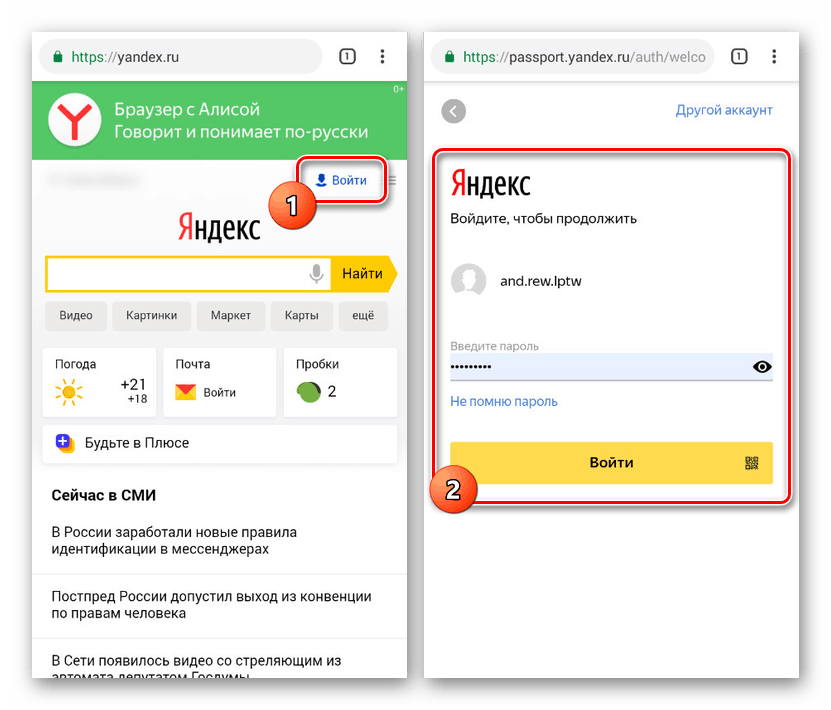
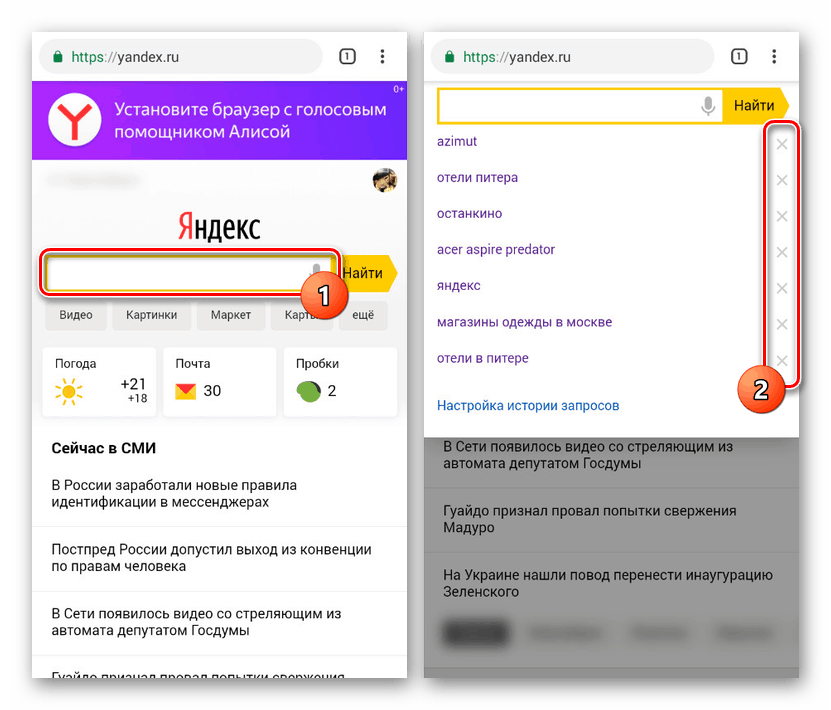
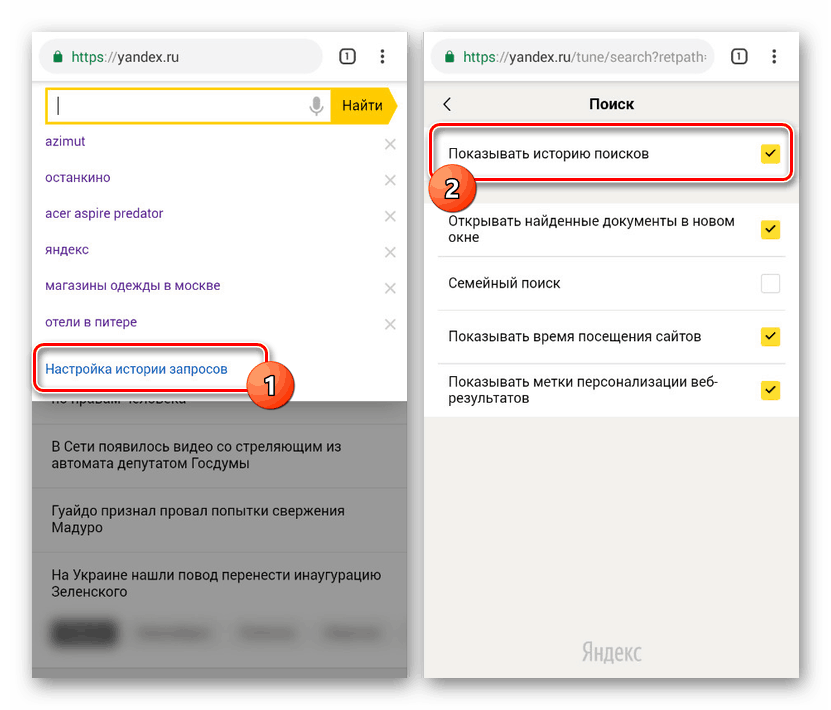
Puna verzija
- Budući da vam opisani postupak omogućuje da se riješite povijesti upita, ali ne sasvim odgovara temi članka, kao alternativu, možete koristiti funkciju "Puna verzija web mjesta" . Slična je postavka u svim preglednicima, uključujući i Yandex.
- Nadalje, pomoću skaliranja s dva prsta ili, što je najbolje, horizontalne orijentacije, dodirnite gumb "Postavke" u desnom kutu. S proširenog popisa odaberite "Postavke portala".
- Na stranici koja se pojavi pronađite i kliknite gumb "Izbriši povijest upita" . Kao rezultat toga, obavijest o uspješnom brisanju pojavit će se ispod bloka.
![Brisanje povijesti zahtjeva na Yandexu na Androidu]()
Sada možete onemogućiti način "Puna verzija web mjesta" i provjeriti povijest kada koristite Yandex pretraživanje.
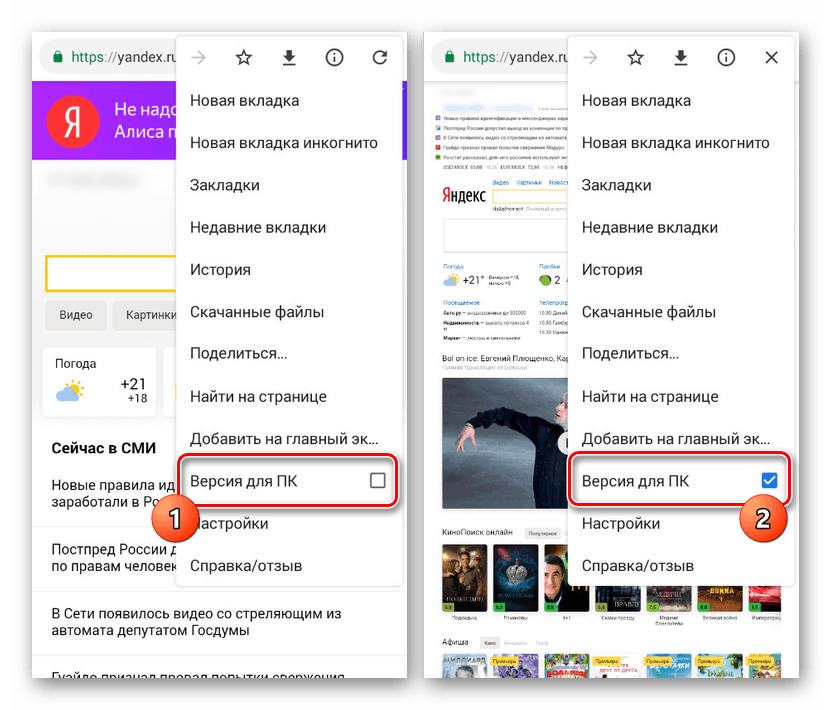
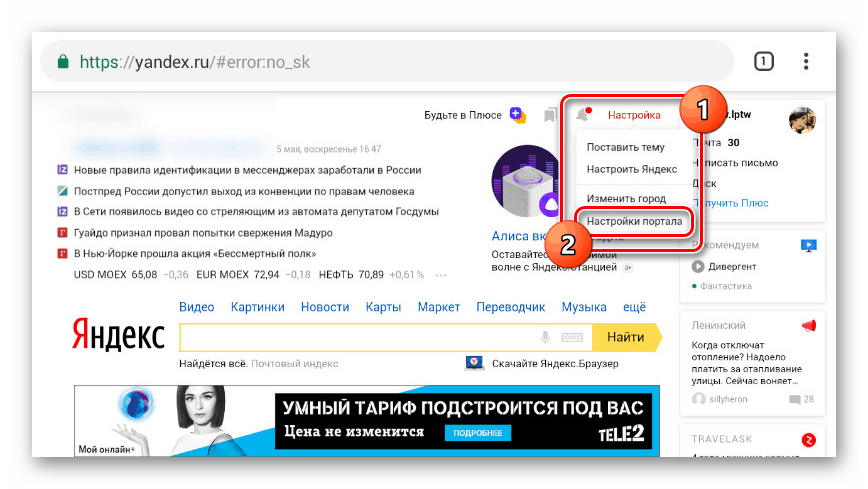
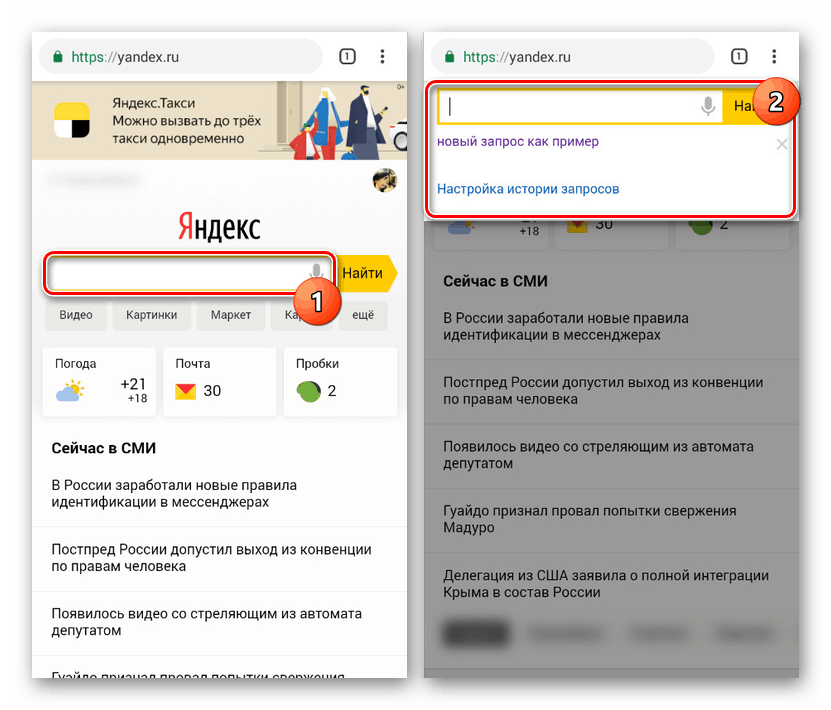
U oba razmatrana slučaja brisanje povijesti upita za pretraživanje zahtijeva najmanje radnje koje ne mogu uzrokovati poteškoće. Štoviše, razmatrani postupak je gotovo identičan za web mjesto Yandex u pregledniku na računalu.
Pročitajte i: Izbriši povijest pretraživanja Yandex
2. opcija: prikaz povijesti
Analogno bilo kojem web pregledniku, Yandex.Browser pamti povijest posjeta svih ikad otvorenih web mjesta na zasebnoj stranici. Pored toga, ako je račun povezan s aplikacijom, informacije se sinkroniziraju sa pohranom u oblaku i prikazuju se na drugim uređajima.
Pročitajte i: Android preglednici
- Pomaknite prstom prema dolje da biste spustili traku za pretraživanje na glavnom zaslonu i dodirnite ikonu s tri točke. S popisa opcija dodirnite odjeljak "Postavke" .
- Na sljedećoj stranici pronađite blok "Privatnost" i kliknite gumb "Izbriši podatke" . Ovdje također možete potpuno isključiti spremanje povijesti prebacivanjem odgovarajućeg klizača.
- Potvrdite okvir uz opciju Povijest i ostale opcije za koje je potrebno čišćenje. Na kraju, kliknite gumb "Obriši podatke" i pričekajte da se postupak dovrši.
- Ako se trebate brzo riješiti samo nekih zapisa, najlakši način je koristiti odjeljak "Povijest" , dostupan s glavne stranice. Da biste to učinili, u traci za pretraživanje dodirnite ikonu s tri pruge i idite na označenu karticu.
- Pronađite i zadržite jedan od rezultata neko vrijeme. U prozoru koji se otvori odaberite stavku "Izbriši" , nakon čega će redak nestati sa stranice.
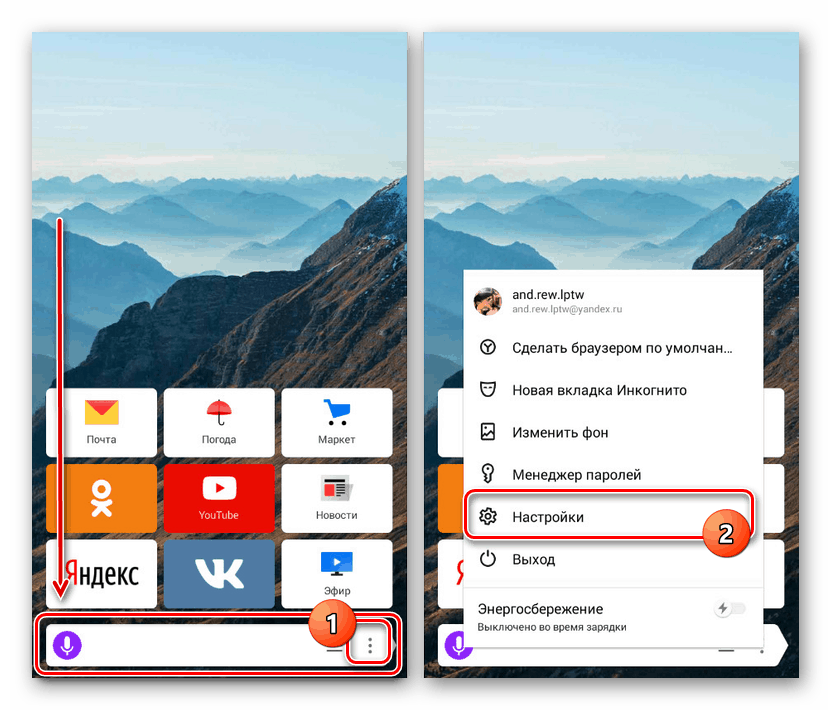
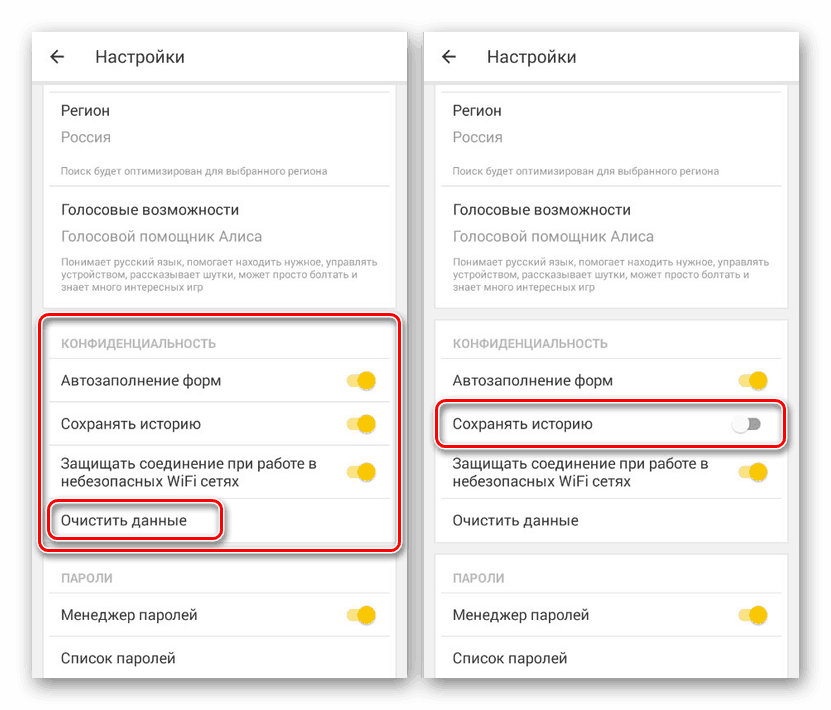
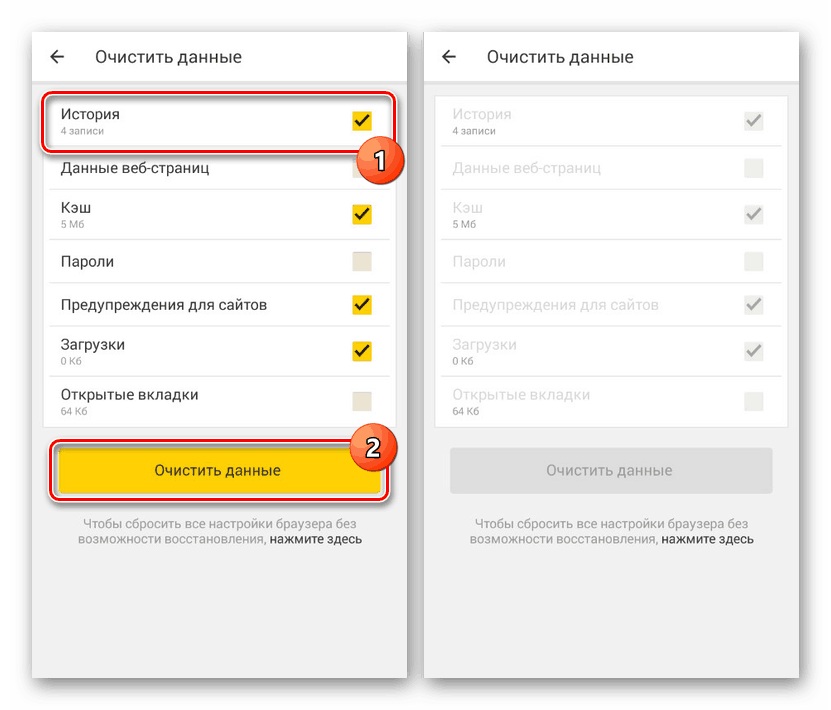
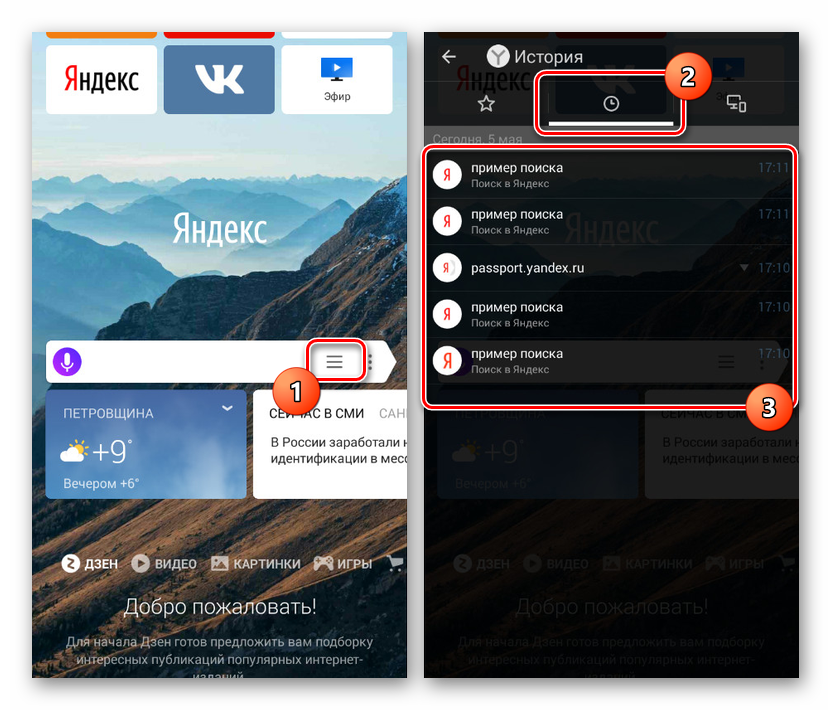
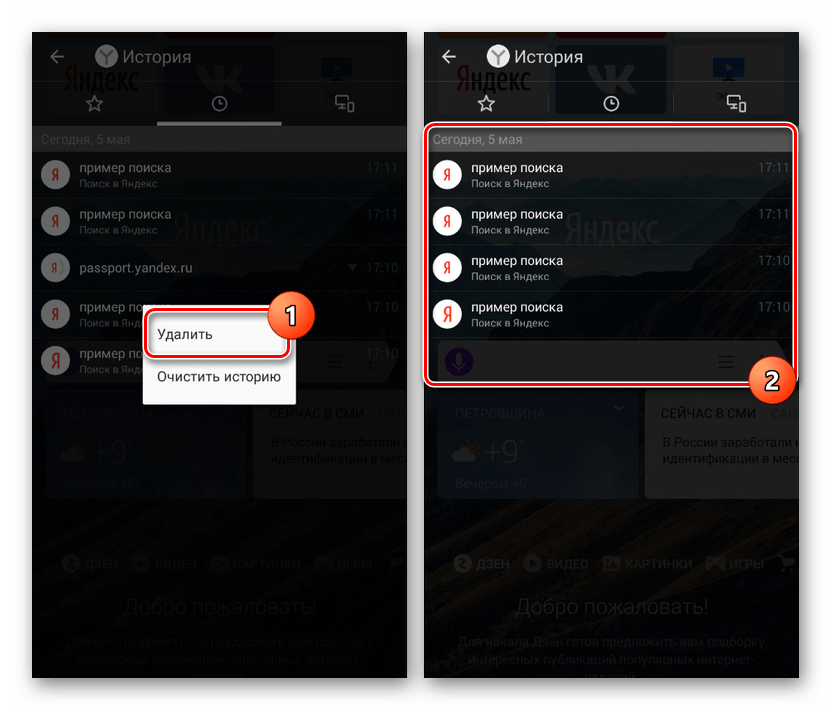
Kao alternativu ovoj metodi možete obrisati podatke o radu web preglednika putem "Postavke" ili čak deinstalirati i ponovo instalirati aplikaciju. Ova se metoda odnosi isključivo na lokalne datoteke, ali povijest će se i dalje brisati. Istodobno, ako se u preglednik u budućnosti spoji račun izvršavanjem sinkronizacije, informacije o posjećenim web-lokacijama će se vratiti.
Pročitajte i: Izbrišite povijest pregledavanja u Yandex.Browser
zaključak
Dodatna opcija, koja se uglavnom odnosi na sve instalirane aplikacije, jesu posebni programi poput CCleaner , omogućujući s maksimalnom učinkovitošću brisanje povijesti i ostalih podataka o radu web preglednika. Taj pristup nije uvijek zgodan i neće utjecati na povijest pretraživanja, ali još uvijek može pomoći, pogotovo ako više volite voditi red na telefonu.